Linux技巧:轻松显示文件行号
显示linux行号
作者:IIS7AI 时间:2025-02-05 18:01
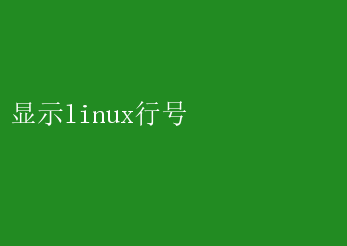
显示Linux行号:提升代码阅读与调试效率的艺术 在Linux环境下进行编程或脚本编辑时,能够清晰地查看文件的行号是一项至关重要的功能
行号不仅能够帮助开发者快速定位代码位置,还能在调试过程中发挥不可替代的作用
本文将深入探讨在Linux系统中显示行号的方法、其重要性、以及在各种编辑器中的实现方式,旨在帮助广大开发者提升代码阅读与调试的效率
一、显示行号的重要性 1.快速定位代码 在大型项目中,代码文件往往动辄成千上万行
当需要修改某个特定位置的代码时,如果没有行号的指引,开发者可能需要花费大量时间在滚动和搜索上
而行号就像代码文件中的“坐标”,只需知道目标代码的行号,就能迅速跳转至相应位置,极大提高了工作效率
2.调试与错误追踪 在调试过程中,错误日志通常会包含出错的代码行号
如果编辑器能够显示行号,开发者可以直接根据日志信息定位到问题所在,无需手动查找
此外,行号还有助于在多个文件间进行比对,找出不同点或潜在错误
3.代码审查与协作 在团队开发环境中,代码审查是确保代码质量的关键环节
当团队成员需要讨论某个代码段时,使用行号可以精确到具体的代码行,避免沟通中的误解和混淆
同时,在提交代码变更时,行号也能帮助审查者快速理解变更的范围和影响
二、Linux环境下显示行号的方法 1.使用cat -n命令 `cat`是Linux中常用的文件查看命令,通过添加`-n`选项,可以在输出中显示行号
例如: cat -n filename.txt 这种方法适用于快速查看文件内容并附带行号,但不适合用于长时间的代码编辑和调试
2.使用less命令 `less`是一个强大的分页查看工具,它同样支持显示行号
在`less`中,可以通过输入`N`命令来切换行号的显示状态
例如: less filename.txt 然后在`less`界面中按`N`键,即可显示或隐藏行号
`less`命令的灵活性使其成为查看大型文件时的首选工具
3.编辑器配置 现代编辑器如Vim、Emacs、VSCode等,都提供了内置的行号显示功能
这些编辑器不仅支持简单的行号显示,还能根据需要进行自定义设置,如调整行号样式、颜色等
- Vim:在Vim中,可以通过在配置文件中添加`setnumber`命令来启用行号显示
此外,`set relativenumber`命令可以显示当前行及其上下几行的相对行号,非常适合代码跳转和浏览
- Emacs:Emacs的行号显示功能可以通过在配置文件中添加`(global-linum-modet)`命令来启用
Emacs还支持多种行号显示模式,如仅在滚动时显示行号等
- VSCode:VSCode作为跨平台的代码编辑器,其强大的插件系统和丰富的配置选项使其深受开发者喜爱
在VSCode中,只需打开设置(Settings),搜索“line numbers”,即可找到并启用行号显示功能
此外,VSCode还支持自定义行号样式和颜色
三、行号显示在不同场景下的应用 1.日常编程 在日常编程过程中,行号显示可以帮助开发者更好地组织代码结构,理解代码间的逻辑关系
当需要引用或修改某个特定函数或变量时,行号可以作为快速定位的参考
2.代码审查 在代码审查阶段,审查者可以利用行号快速定位到变更的代码行,分析变更的合理性和必要性
同时,行号也有助于审查者理解代码上下文,从而做出更准确的判断
3.故障排查 在故障排查过程中,开发者通常会根据错误日志中的行号信息定位到问题代码
此时,如果编辑器能够显示行号,将极大地简化排查过程,提高故障解决效率
4.学习与研究 对于初学者或研究人员来说,阅读和理解开源项目的代码是一项重要技能
行号显示可以帮助他们更好地跟踪代码的执行流程,理解代码间的调用关系,从而加深对编程语言和算法的理解
四、行号显示的挑战与解决方案 尽管行号显示带来了诸多便利,但在实际应用中也存在一些挑战
例如,在大型项目中,过多的行号可能会增加视觉负担;在某些编辑器中,行号可能会与代码内容产生冲突或干扰
为了解决这些问题,开发者可以采取以下措施: - 自定义行号样式:通过调整行号的字体大小、颜色等属性,使其与代码内容相协调,减少视觉干扰
- 按需显示行号:在某些编辑器中,可以设置仅在需要时(如滚动、选中代码段时)显示行号,以减少不必要的视觉负担
- 使用代码折叠功能:在大型文件中,可以利用编辑器的代码折叠功能将不相关的代码段隐藏起来,只显示关键部分的行号,从而简化视图
五、结语 综上所述,显示Linux行号对于提升代码阅读与调试效率具有重要意义
通过合理利用Linux命令和编辑器的配置选项,开发者可以轻松实现行号的显示与自定义设置
在未来的编程实践中,我们应该更加重视行号这一看似简单却功能强大的工具,让它在代码开发和维护过程中发挥更大的作用
随着技术的不断进步和编辑器的持续更新迭代,我们有理由相信,行号显示功能将会变得更加智能化和人性化,为开发者提供更加便捷高效的编程体验
- 上一篇:Linux系统下查看邮件教程
- 下一篇:Linux下Telnet命令使用指南